PR怎么导入素材使用?
溜溜自学 视频剪辑 2023-06-05 浏览:445
大家好,我是小溜,PR是我们日常生活中常用的一款视频剪辑软件,在使用PR的时候,最基本的使用方式除了新建项目和序列之外,还有导入视频素材,那么PR怎么导入素材使用?今天我们一起来熟悉吧!
工具/软件
硬件型号:华硕无畏15
系统版本:Windows7
所需软件:PR 2018
方法/步骤
第1步
首先我们先要打开pr,并且在pr中新建一个项目。
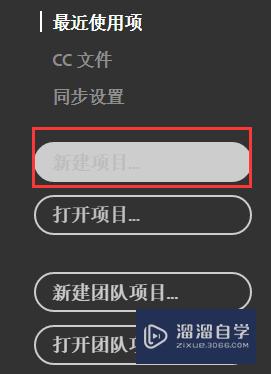
第2步
然后我们在pr中再新建一个序列。
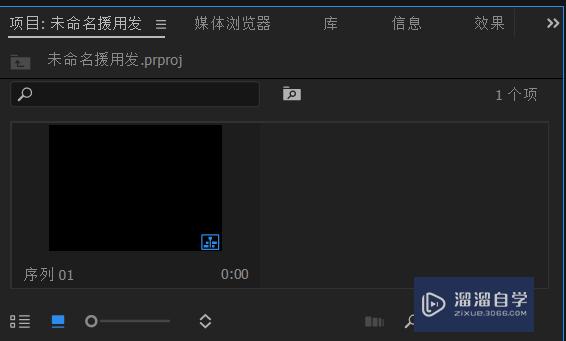
第3步
然后我们要做的就是导入视频素材呢,常用的视频素材导入方法有多种,第一种方法就是打开视频素材所在的文件夹,然后直接拖动到时间面板上。
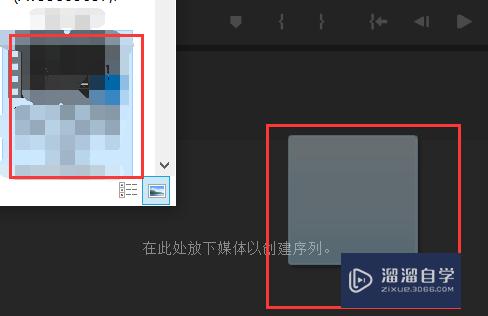
第4步
第二种方法是找到pr左下角的项目面板,然后在项目面板的空白处单击鼠标右键找到导入选项,点击它,然后找到视频素材并打开。
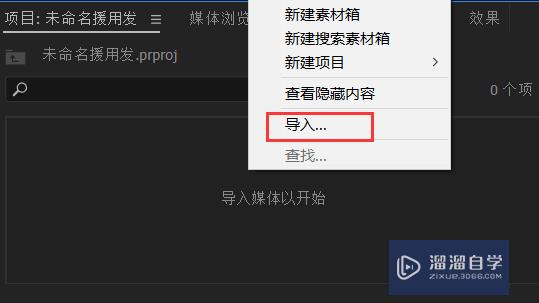
第5步
第三种方法是直接在项目面板空白处双击鼠标左键,这个时候系统会弹出一个文件选择面板,我们在这个面板中找到我们要导入的视频文件,选择打开就可以了。
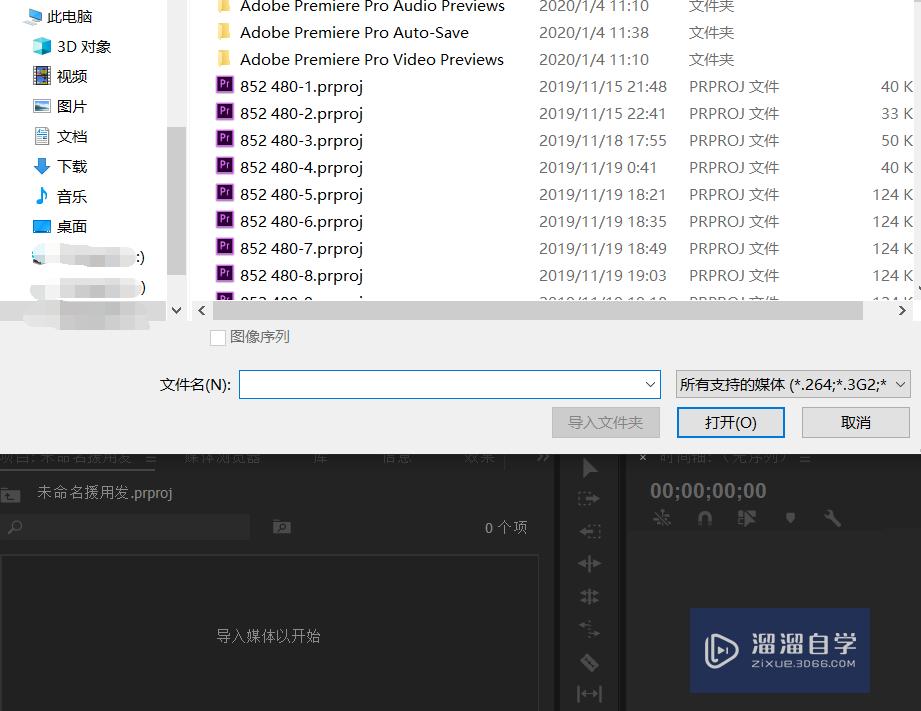
第6步
第四种方法就是在pr的左下角找到媒体浏览器选项,在媒体浏览器中找到我们的视频素材文件,并拖动到时间线面板上。
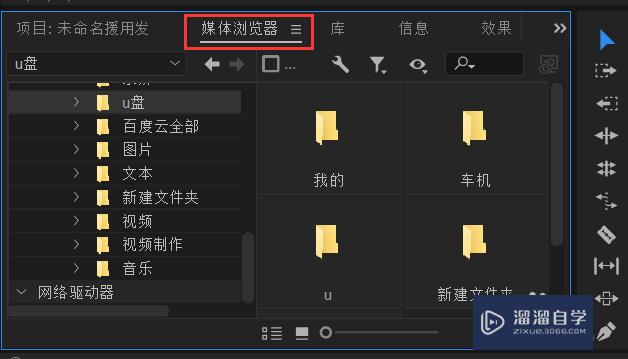
第7步
第五种导入方法就是在pr左上角的文件选项中找到导入选项,点击它,然后找到我们需要导入的素材并导入。
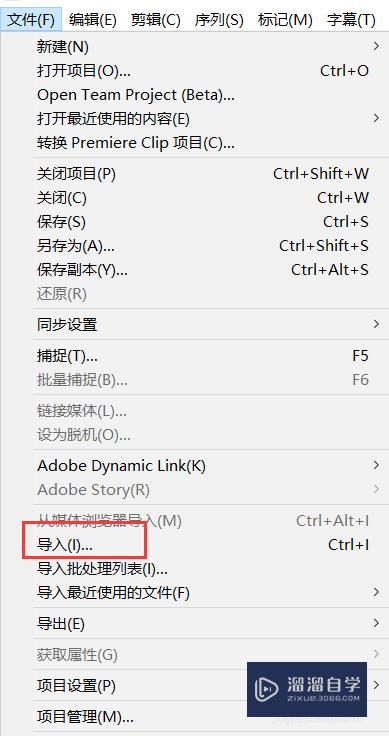
注意/提示
好啦,本次小溜为大家分享的“PR怎么导入素材使用?”就到这里啦,希望能帮助大家更好的掌握软件的使用。本站还有相关的学习课程,需要的朋友快点击查看>>>
相关文章
距结束 05 天 19 : 31 : 38
距结束 01 天 07 : 31 : 38
首页







